8 ferramentas gratuitas para excluir permanentemente os arquivos no Windows PC
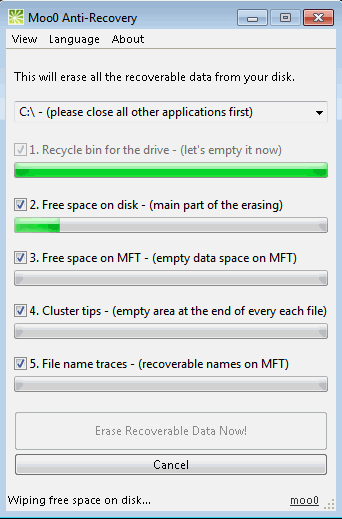
- 3201
- 498
- Maurice Champlin
Como excluir permanentemente os arquivos:- Não é, por nada, que nos dizem que as informações que antes eram alimentadas ao mundo cibernético nunca são realmente excluídas, mesmo quando pensamos que a removemos com sucesso. Existem várias maneiras pelas quais qualquer um pode recuperar essa informação supostamente excluída, e certamente não queremos que isso aconteça conosco.
Essa recuperação fácil dos dados é um benefício se, por engano algumas ferramentas simples. Isso se torna uma preocupação ainda maior, se digamos, queremos vender o disco rígido, entregá -lo a outra pessoa ou simplesmente querer remover certos dados indesejados, embaraçosos ou estritamente confidenciais. O que fazemos então? Felizmente, assim como há métodos para recuperar informações perdidas ou excluídas, também existem ferramentas e métodos para remover permanentemente os dados também.
Leia também: - Como excluir permanentemente os arquivos excluídos em uma pasta no Windows PC.
Isso, é claro, nunca significa que devemos armazenar todos os tipos de dados em nossos computadores apenas com base no conhecimento de que podemos nos livrar dele usando ferramentas anti-recuperação- devemos sempre ter cuidado com que tipo de informações, estamos colocando no mundo cibernético por causa da segurança. Dito isto, caso tenhamos informações que queremos excluir, sem problemas- Leia para descobrir nossas 8 principais ferramentas para excluir permanentemente os dados.
Índice
- 1. MOO0 Anti-recuperação
- 2. Apagador
- 3. Wipefile
- 4. Redactor de disco
- 5. Sdelete
- 6. Triturador de arquivos
- 7. Turbo Shredder
- 8. Hardwipe
1. MOO0 Anti-recuperação
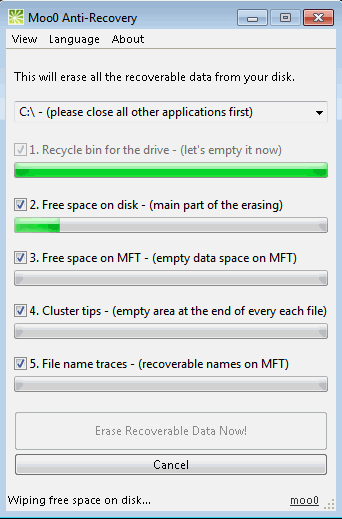
Este software de limpeza de disco livre garante que os dados excluídos permaneçam excluídos. Simplificando, o que o Moo0 faz é que não exclui ou substitui os dados existentes, mas garante que o que você quisesse excluir não possa ser recuperado. O MOO0 tem uma interface simples e limpa que permite que o usuário escolha exatamente de qual local ele ou ela deseja excluir permanentemente os arquivos. O MOO0 abre uma caixa de diálogo com cinco caixas de seleção, como lixeira, espaço livre no disco, etc., do qual você pode escolher o que for relevante para você, bem como visualizar o progresso da exclusão de arquivos para cada um desses locais. Um pequeno golpe de moo0 é que a limpeza do espaço livre é uma função importante do software, mas é um processo bastante tedioso e demorado. No entanto, o restante das funções não demora tão tempo, então é definitivamente um software que vale a pena tentar.
Você pode baixar o MOO0 Anti-Recuiria daqui: http: // moo0-anti-recovery.Soft112.coma
2. Apagador
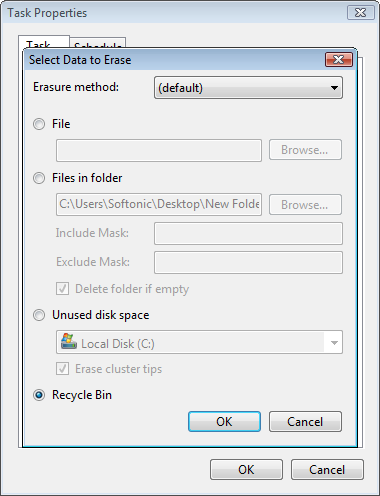
Eraser é outro software livre que executa a tarefa de excluir dados com eficiência. O que é legal na Eraser é que ela é capaz de trabalhar na remoção de arquivos únicos, em vez de limpar arbitrariamente o espaço livre na unidade. Portanto, enquanto estiver usando a borracha, você pode escolher exatamente quais arquivos deseja remover individualmente. O Eraser também oferece uma espécie de cronograma ou cronograma que permite corrigir determinados horários ou determinados dias, nos quais você deseja que a borracha exclua tipos específicos de arquivos para você como tarefas de rotina, para que você não precise definir a borracha para trabalhar novamente e de novo. A Eraser trabalha destruindo os arquivos que você deseja remover e substituir esses arquivos várias vezes com algoritmos avançados. Eraser oferece muitas ferramentas avançadas para excluir dados e pode ser um pouco incompreensível para os usuários iniciantes, mas é fácil de acompanhar.
Você pode baixar o Eraser aqui: http: // borracha.en.Softonic.coma
3. Wipefile
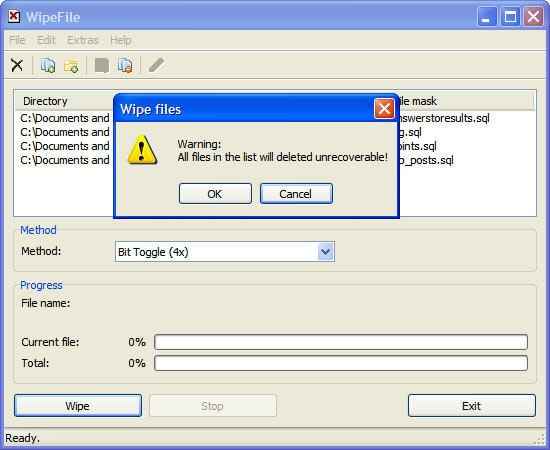
Este software é realmente útil, pois vem em um formulário portátil- você pode armazená-lo na sua caneta ou em outras unidades USB e depois usá-lo em qualquer sistema que desejar. O WipeFile suporta vários idiomas- não tudo, mas o suficiente para que a maioria dos usuários em todo o mundo possa encontrar um idioma com o qual se sinta confortável trabalhando. Wipefile também possui filtros especiais pelos quais o usuário pode distinguir entre diferentes tipos de arquivos a serem triturados. Existem ferramentas no wipefile pelo qual o usuário pode excluir apenas, digamos, arquivos do Word, e deixar o resto, e assim por diante. Existem 14 métodos oferecidos pelo WipeFile para excluir permanentemente os dados da unidade, com rapidez e eficiência. O único golpe menor é que o software é lançado no idioma alemão; portanto, um usuário que não está familiarizado com o alemão terá que navegar para a opção Extras e depois selecionar Sprache, para alterá -lo para o idioma que ele ou ela deseja.
Você pode baixar o wipefile aqui: http: // wipefile.en.Softonic.coma
4. Redactor de disco
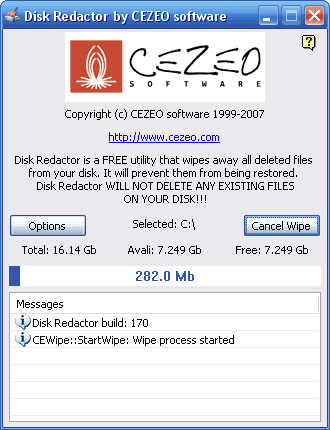
Este software funciona com segurança sem danos aos seus arquivos e dados existentes e remove os dados que você deseja excluir com bastante facilidade. Funciona da mesma forma que qualquer outro software de trituração de arquivos excluindo arquivos e tornando -os impossíveis de recuperar por qualquer outro meio. O USP do Redactor de disco está em sua segurança garantida- seus dados nunca estarão em risco de danos se você usar este software. O redator de disco também é muito simples de usar, tudo o que você precisa fazer após a instalação é iniciar o software Escolha o disco que deseja substituir e deixar o software executar. Um golpe, no entanto, é que ele exclui dados com segurança, mas não é totalmente compatível com todos os sistemas. Além disso, ele não pode limpar individualmente os arquivos, só pode substituir os discos inteiros, daí o nome Redactor de disco.
Você pode baixar o redator de disco aqui: http: // www.CEZEO.com/produtos/disco-redator/
5. Sdelete
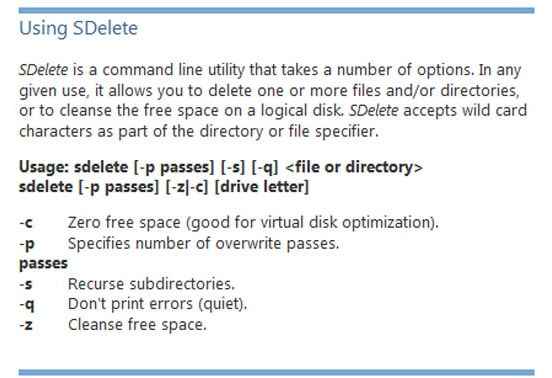
Sdelete é diferente de outro software de trituração de arquivos- ele funciona no formato de prompt de comando em vez de uma interface de software típica. O SDELETE não tem interface, pois funciona através do prompt de comando, portanto, tudo o que deve fazer após a instalação é o prompt de comando aberto no menu Iniciar e digitar um comando referente à unidade que se deseja excluir dados, por exemplo, para excluir Dados da unidade d, é preciso digitar
sdelete -P 2 -Z D:
Não há muito mais a dizer sobre essa ferramenta relativamente direta, exceto que é eficaz e livre de complicações. No entanto, a versão recente parece ter um pequeno problema, pois, ao executar o comando, ela não exclui a pasta necessária, mas deve executar o comando algumas vezes para obter o resultado desejado.
Você pode baixar Sdelete aqui: http: // download.cnet.com/sdelete/3000-2092_4-95740.html
6. Triturador de arquivos
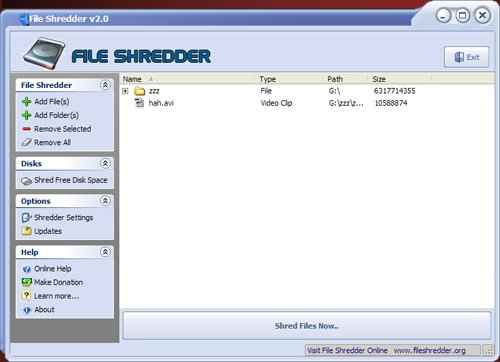
O FileShredder é uma ferramenta completamente gratuita que remove de forma segura e eficaz todos os dados que você deseja excluir da sua unidade. Existe uma opção de triturador de arquivo integrado dentro da ferramenta que usa o algoritmo especial de trituração para limpar espaços livres na unidade, e o usuário tem a liberdade de escolher entre cinco algoritmos diferentes, cada um especializado na remoção de dados usando métodos diferentes, mas poderosos. O software é fácil de usar, ocupa menos espaço do que várias outras ferramentas, como a Eraser e possui uma variedade de recursos para excluir arquivos. No entanto, ele ocupa muita capacidade da CPU e oferece muito pouca ajuda online. Ele também não vem com um agendador embutido, mas muitas outras ferramentas também não oferecem esse recurso, então esse golpe em particular não é muito preocupante.
Você pode baixar o FileShredder aqui: http: // www.triturador de arquivos.org/
O desenvolvedor até explicou por que o software está disponível gratuitamente, e esse é um gesto muito legal!
7. Turbo Shredder
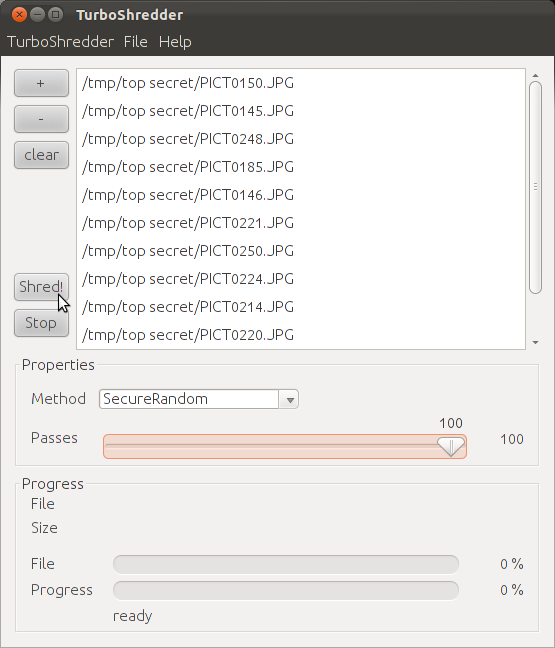
Este software vem com muitos recursos interessantes, incluindo a capacidade de substituir os discos até cem vezes, substituir nomes de arquivos, pastas e diretórios várias vezes, suportar uma variedade de algoritmos de trituração e exclusão, além de poder excluir TIMESTAMPS de arquivos e pastas facilmente. O Turbo Shredder funciona sem problemas em sistemas Windows, Mac e Systems Operation excluído permanentemente, ou use a opção +para fazer o mesmo. É muito fácil de operar e também é portátil, facilitando o transporte de um USB e o uso quando e onde quer que. No entanto, exige que o ambiente de tempo de execução do Java seja instalado para que possa funcionar- e isso por si só pode ser um golpe se você planeja carregá-lo em um USB, a menos que você possa garantir que todos os sistemas em que você possa usá-lo com o tempo de execução Java instalado neles.
Você pode baixar o Turbo Shredder aqui: https: // sourceforge.net/projetos/turboshredder/
8. Hardwipe
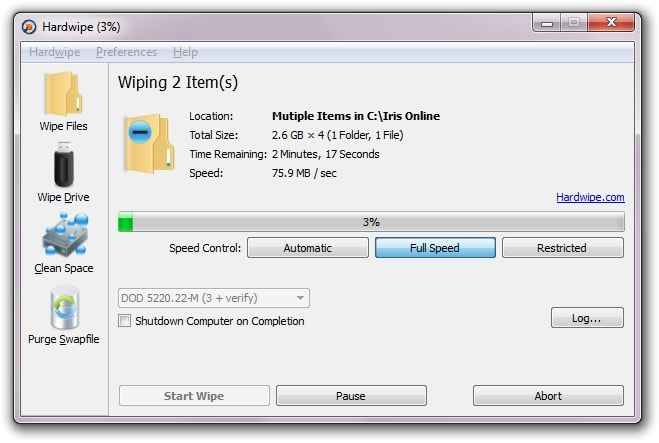
Hardwipe é uma ferramenta de exclusão de arquivos que vem em uma interface agradável, descritiva e não cortida. Ele oferece ao usuário seis tipos de algoritmos de trituração para escolher e a oportunidade de renomear arquivos e pastas até dez vezes, apenas para garantir completamente que os nomes dos arquivos não podem ser recuperados de forma alguma. Hardwipe vem em uma edição portátil, para os usuários que preferem utilidades no GO, e também está disponível em um formato de configuração para os outros usuários. Você pode usar o hardwipe para remover dados da lixeira, limpar espaços no disco e excluir dados de dispositivos físicos também. Um golpe de hardwipe é que, a menos que você atualize para a versão premium paga (sempre há um problema, não está lá?) você terá que suportar a aparência constante de s enquanto trabalha com o aplicativo. No entanto, dado que é livre e totalmente funcional, bem como a interface organizada, faz desta uma ferramenta adequada para ser usada para excluir permanentemente dados com segurança.
Você pode baixar o Hardwipe aqui: http: // www.Hardwipe.coma

